华为笔记本右键延迟解决步骤 华为笔记本右键延迟怎么调整
更新时间:2023-08-24 17:18:18作者:run
华为笔记本右键延迟解决步骤,有些用户反映在使用华为笔记本时遇到了右键延迟的问题。这个问题给用户的正常使用带来了一定的困扰。如何解决华为笔记本右键延迟的问题呢?接下来,我们将为大家介绍华为笔记本右键延迟怎么调整,帮助用户尽快解决这个烦恼。
具体方法:
方法一、
1、当我们遇到win11右键反应慢怎么解决?首先按下键盘快捷键“Win+R”打开运行页面。
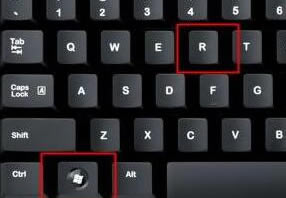
2、我们输入命令:regedit,按下回车。
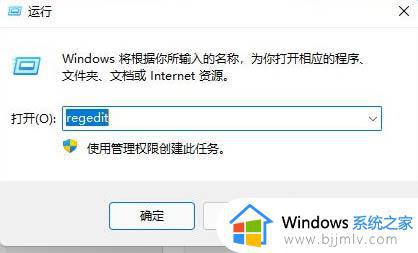
3、此时打开注册表编辑器后,定位到如下位置“HKEY_CLASSES_ROOTDirectoryBackgroundShellexContextMenuHandlers”。
4、然后在其中将所有名为“New”的文件或项全部删除就可以啦。
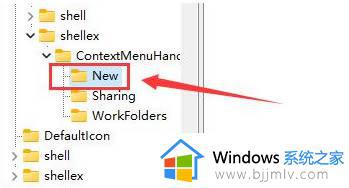
2、查看是哪个文件或选项打开速度很慢,将它删除就可以了。
方法二、
1、我们在桌面上点击开始菜单,然后找到系统“设置”选项。
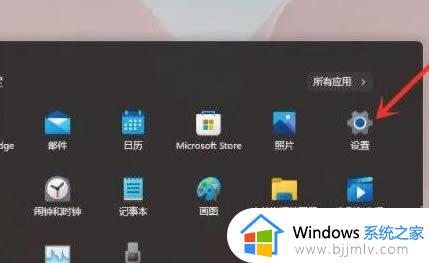
2、然后在其中进入“系统(system)”,然后拉到最下方找到“关于”。
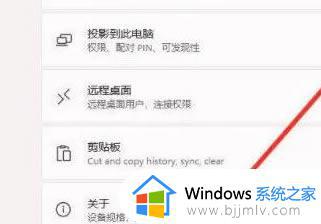
3、接着在下方相关链接中找到“高级系统设置”按钮。
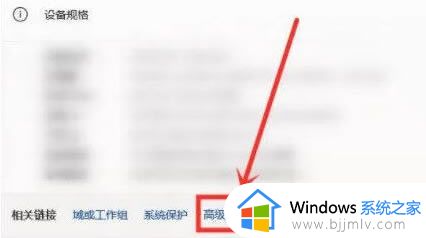
4、进入高级系统设置后,在性能中选择“设置”。
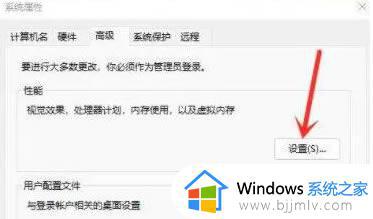
5、然后在视觉效果选项卡下,勾选“调整为最佳性能”即可。
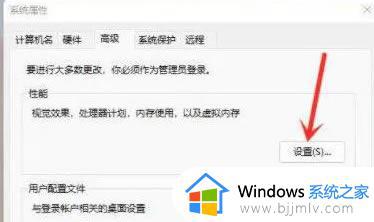
以上是华为笔记本右键延迟解决步骤的所有内容,如果你也遇到了这种情况,可以按照小编的方法尝试解决,希望这些方法能帮助到你。
华为笔记本右键延迟解决步骤 华为笔记本右键延迟怎么调整相关教程
- 华为笔记本home键在哪里找到 华为笔记本home键在哪里开启
- 华为笔记本截图按键设置方法 华为笔记本截图按键位置
- 华为笔记本怎样长亮键盘灯 华为笔记本让键盘灯一直亮的步骤
- 华为笔记本和惠普笔记本哪个性能更好 华为笔记本和惠普笔记本哪个性价比更高
- 华为笔记本如何进入bios界面 华为笔记本进入bios界面的方法
- 华为笔记本不更新系统如何设置 华为笔记本设置不自动更新的步骤
- 电脑鼠标延迟卡顿为什么 电脑鼠标延迟很卡的解决教程
- 华硕笔记本进入bios按哪个键 华硕笔记本怎么进入bios
- 华为笔记本不识别u盘启动怎么办 华为笔记本无法识别u盘启动如何解决
- 华为笔记本C盘突然变满了怎么办 华为笔记本C盘快速满了的原因及解决方法
- 惠普新电脑只有c盘没有d盘怎么办 惠普电脑只有一个C盘,如何分D盘
- 惠普电脑无法启动windows怎么办?惠普电脑无法启动系统如何 处理
- host在哪个文件夹里面 电脑hosts文件夹位置介绍
- word目录怎么生成 word目录自动生成步骤
- 惠普键盘win键怎么解锁 惠普键盘win键锁了按什么解锁
- 火绒驱动版本不匹配重启没用怎么办 火绒驱动版本不匹配重启依旧不匹配如何处理
电脑教程推荐
win10系统推荐